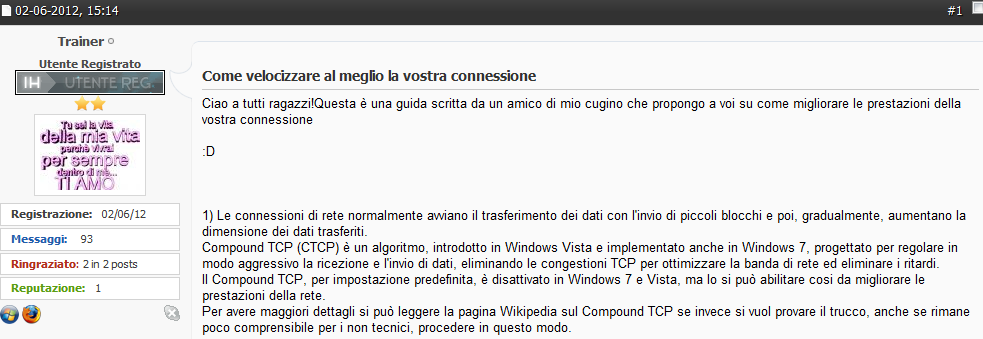- 27 Maggio 2012
- 248
- 0
- Miglior risposta
- 0
1) Le connessioni di rete normalmente avviano il trasferimento dei dati con l'invio di piccoli blocchi e poi, gradualmente, aumentano la dimensione dei dati trasferiti.
Compound TCP (CTCP) è un algoritmo, introdotto in Windows Vista e implementato anche in Windows 7, progettato per regolare in modo aggressivo la ricezione e l'invio di dati, eliminando le congestioni TCP per ottimizzare la banda di rete ed eliminare i ritardi.
Il Compound TCP, per impostazione predefinita, è disattivato in Windows 7 e Vista, ma lo si può abilitare cosi da migliorare le prestazioni della rete.
Per avere maggiori dettagli si può leggere la pagina Wikipedia sul Compound TCP se invece si vuol provare il trucco, anche se rimane poco comprensibile per i non tecnici, procedere in questo modo.
Avviare il prompt dos (Start -> programmi -> Accessori) con privilegi da amministratore ed inserire questo comando (si può fare copia e incolla):
netsh int tcp set global congestionprovider=ctcp
Se ci fossero problemi o se dopo un po' di tempo non si notassero miglioramenti, si può disattivare il CTCP con lo stesso comando, inserendo però, =none o =default al posto di =ctcp e tornare al valore predefinito.
2) Windows 7 ha introdotto il Direct Cache Access (DCA) che riduce il consumo delle risorse di sistema permettendo al controller di rete di trasferire i dati direttamente in una cache della CPU (se il sistema lo supporta).
Anche questo DCA è disabilitato per impostazione predefinita in quanto Microsft non garantisce che funzioni su ogni computer (ricordare sempre che due pc non sono mai identici, anche se fatti con gli stessi pezzi).
Per attivare DCA eseguire questo comando nel prompt dos:
netsh int tcp set global dca=enabled
Per disattivarlo basta reinserire il comando cambiando enabled con disabled.
3) È possibile utilizzare lo stesso strumento per attivare Explicit Congestion Notification (ECN), una tecnologia che aiuta il sistema a contrastare le congestioni di rete senza perdere pacchetti di dati.
Ripeto ancora, se quando si scaricano file di grande dimensione la velocità di download è alta e rimane costante, vuol dire che va tutto bene e non conviene assolutamente eseguire queste operazioni.
In questo caso, se il sistema lo supporta, eseguire il comando:
netsh int tcp set global ecncapability=enabled
Con =disabled si disattiva questa funzionalità mentre con =default si torna all'impostazione predefinita (che dovrebbe essere con ECN disattivo).
Anche dopo questa modifica, verificare la connessione per vedere se internet va più veloce.
4) Tutte queste attivazioni, possono aumentare l'uso della CPU sul computer.
Per fortuna questo uso della CPU può essere minimizzato e ottimizzato consentendo al processore della scheda di rete di gestire la connessione.
Questo dovrebbe essere già attivato sui computer ed anche Microsoft consiglia di abilitare tale funzione (sempre che la scheda di rete lo supporti).
Inserire quindi, nel prompt dos, il comando:
netsh int tcp set global chimney=enabled (=disabled per disabilitare).
5) Ci sono un sacco di impostazioni relative alla connessione di rete nel Registro di sistema.
Dal prompt dei comandi DOS, lanciare regedit per aprire l'editor delle chiavi di registro e continuare con le istruzioni per aumentare la velocità di rete modificando chiavi di registro.
Ad esempio, dal menu di sinistra, navigare verso la chiave HKEY_LOCAL_MACHINE\SYSTEM\CurrentControlSet\servic es\LanmanServer\Parameters , dove è possibile aggiungere alcuni valori (sul lato destro) per fare alcune modifiche interessanti.
- Windows soffoca il traffico sulle reti con latenze elevate (ritardi).
Per disattivare questa funzione, creare un nuovo valore DWORD chiamato "Disable Bandwidth Throttling" dandogli come valore 1.
- Il sistema Windows tiene un tool di diagnostica sul protocollo di rete TCP (vedi dettagli).
Per disattivare questa diagnostica, creare un valore DWORD, dare come nome EnableWsd e impostarlo a 0.
- Un PC mette in cache i dati sui file e le cartelle a cui si accede.
Aumentare la dimensione della cache provoca un maggior utilizzo di memoria RAM ma può ridurre il traffico di rete e migliorare la velocità di connessione.
Aggiungere quindi i seguenti valori DWORD: FileInfoCacheEntriesMax , DirectoryCacheEntriesMax e FileNotFoundCacheEntriesMax , impostandoli su valori superiori ai valori predefiniti (rispettivamente 64, 16 e 128).
Fonte: Italianhack
Compound TCP (CTCP) è un algoritmo, introdotto in Windows Vista e implementato anche in Windows 7, progettato per regolare in modo aggressivo la ricezione e l'invio di dati, eliminando le congestioni TCP per ottimizzare la banda di rete ed eliminare i ritardi.
Il Compound TCP, per impostazione predefinita, è disattivato in Windows 7 e Vista, ma lo si può abilitare cosi da migliorare le prestazioni della rete.
Per avere maggiori dettagli si può leggere la pagina Wikipedia sul Compound TCP se invece si vuol provare il trucco, anche se rimane poco comprensibile per i non tecnici, procedere in questo modo.
Avviare il prompt dos (Start -> programmi -> Accessori) con privilegi da amministratore ed inserire questo comando (si può fare copia e incolla):
netsh int tcp set global congestionprovider=ctcp
Se ci fossero problemi o se dopo un po' di tempo non si notassero miglioramenti, si può disattivare il CTCP con lo stesso comando, inserendo però, =none o =default al posto di =ctcp e tornare al valore predefinito.
2) Windows 7 ha introdotto il Direct Cache Access (DCA) che riduce il consumo delle risorse di sistema permettendo al controller di rete di trasferire i dati direttamente in una cache della CPU (se il sistema lo supporta).
Anche questo DCA è disabilitato per impostazione predefinita in quanto Microsft non garantisce che funzioni su ogni computer (ricordare sempre che due pc non sono mai identici, anche se fatti con gli stessi pezzi).
Per attivare DCA eseguire questo comando nel prompt dos:
netsh int tcp set global dca=enabled
Per disattivarlo basta reinserire il comando cambiando enabled con disabled.
3) È possibile utilizzare lo stesso strumento per attivare Explicit Congestion Notification (ECN), una tecnologia che aiuta il sistema a contrastare le congestioni di rete senza perdere pacchetti di dati.
Ripeto ancora, se quando si scaricano file di grande dimensione la velocità di download è alta e rimane costante, vuol dire che va tutto bene e non conviene assolutamente eseguire queste operazioni.
In questo caso, se il sistema lo supporta, eseguire il comando:
netsh int tcp set global ecncapability=enabled
Con =disabled si disattiva questa funzionalità mentre con =default si torna all'impostazione predefinita (che dovrebbe essere con ECN disattivo).
Anche dopo questa modifica, verificare la connessione per vedere se internet va più veloce.
4) Tutte queste attivazioni, possono aumentare l'uso della CPU sul computer.
Per fortuna questo uso della CPU può essere minimizzato e ottimizzato consentendo al processore della scheda di rete di gestire la connessione.
Questo dovrebbe essere già attivato sui computer ed anche Microsoft consiglia di abilitare tale funzione (sempre che la scheda di rete lo supporti).
Inserire quindi, nel prompt dos, il comando:
netsh int tcp set global chimney=enabled (=disabled per disabilitare).
5) Ci sono un sacco di impostazioni relative alla connessione di rete nel Registro di sistema.
Dal prompt dei comandi DOS, lanciare regedit per aprire l'editor delle chiavi di registro e continuare con le istruzioni per aumentare la velocità di rete modificando chiavi di registro.
Ad esempio, dal menu di sinistra, navigare verso la chiave HKEY_LOCAL_MACHINE\SYSTEM\CurrentControlSet\servic es\LanmanServer\Parameters , dove è possibile aggiungere alcuni valori (sul lato destro) per fare alcune modifiche interessanti.
- Windows soffoca il traffico sulle reti con latenze elevate (ritardi).
Per disattivare questa funzione, creare un nuovo valore DWORD chiamato "Disable Bandwidth Throttling" dandogli come valore 1.
- Il sistema Windows tiene un tool di diagnostica sul protocollo di rete TCP (vedi dettagli).
Per disattivare questa diagnostica, creare un valore DWORD, dare come nome EnableWsd e impostarlo a 0.
- Un PC mette in cache i dati sui file e le cartelle a cui si accede.
Aumentare la dimensione della cache provoca un maggior utilizzo di memoria RAM ma può ridurre il traffico di rete e migliorare la velocità di connessione.
Aggiungere quindi i seguenti valori DWORD: FileInfoCacheEntriesMax , DirectoryCacheEntriesMax e FileNotFoundCacheEntriesMax , impostandoli su valori superiori ai valori predefiniti (rispettivamente 64, 16 e 128).
Fonte: Italianhack
Ultima modifica da un moderatore: